วิธีเปลี่ยนคำนำหน้าฐานหมวดหมู่ WordPress โดยไม่สูญเสียปริมาณการใช้ข้อมูล
เผยแพร่แล้ว: 2023-08-22คุณต้องการ เปลี่ยนคำนำหน้าฐานหมวดหมู่ WordPress โดยไม่ส่งผลกระทบต่อ SEO หรือไม่? หากคุณกำลังมองหาคำแนะนำทีละขั้นตอนเพื่อทำงานให้สำเร็จ โปรดอ่านบทความนี้ต่อไป! ที่นี่ เราจะแสดงวิธีเปลี่ยนคำนำหน้าฐานหมวดหมู่ WordPress โดยไม่สูญเสียการรับส่งข้อมูล
หมวดหมู่และแท็กใน WordPress มีประโยชน์มาก หากใช้งานอย่างเหมาะสม คุณจะสามารถจัดระเบียบเนื้อหาได้ดี เนื่องจาก WordPress มีคุณสมบัตินี้ในตัว เราจึงไม่จำเป็นต้องใช้โค้ดหรือปลั๊กอินของบุคคลที่สามเพื่อจัดการกับหมวดหมู่และแท็ก
แต่มีวิธีใดที่จะปรับแต่งเพิ่มเติมได้หรือไม่?
มี!
ด้วยความพยายามเพียงเล็กน้อย คุณสามารถแก้ไขคำนำหน้าฐานหมวดหมู่ WordPress และเปลี่ยนตามที่คุณต้องการได้
และนั่นคือสิ่งที่เราจะพูดถึงในบทความนี้ ที่นี่ เราจะแสดงวิธีเปลี่ยนคำนำหน้าฐานหมวดหมู่ WordPress ใน WordPress หรือ WooCommerce โดยไม่สูญเสียปริมาณการใช้ข้อมูล
ก่อนจะไปไกลกว่านั้น เรามาดูกันว่าคำนำหน้าฐานคืออะไร
คำนำหน้าฐานหมวดหมู่คืออะไร
ดังที่เราได้กล่าวไปแล้ว หมวดหมู่จะมีประโยชน์สำหรับร้านค้า WordPress และ WooCommerce ทุกแห่ง และคุณสามารถสร้างได้ด้วยตนเองผ่านแดชบอร์ด WordPress
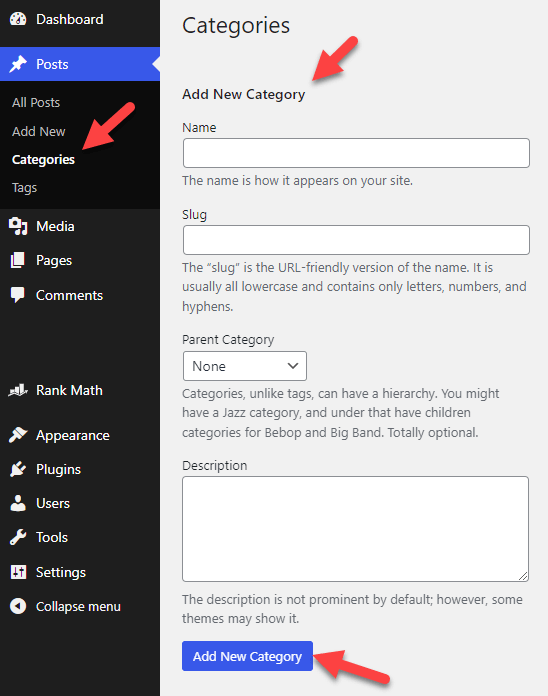
ตัวอย่างเช่น ต่อไปนี้เป็นหมวดหมู่บางส่วนที่สร้างด้วย WordPress โดยมีคำนำหน้าพื้นฐานเริ่มต้น:
- https://www.example.com/category/news
- https://www.example.com/category/music
- https://www.example.com/category/videos
WordPress จะเพิ่ม /category/ ระหว่างชื่อโดเมนและชื่อหมวดหมู่ของคุณโดยอัตโนมัติ มันเป็นส่วนหนึ่งของโครงสร้างลิงก์ถาวรและเรียกว่าคำนำหน้าฐานหมวดหมู่ ดังนั้นเมื่อคุณหรือผู้เยี่ยมชมเว็บไซต์ของคุณเข้าสู่หน้าเก็บถาวรหมวดหมู่ WordPress จะใช้คำนำหน้าที่กำหนดไว้ใน URL ของหน้าเก็บถาวร
คนส่วนใหญ่จะโอเคกับคำนำหน้าพื้นฐานที่เป็นค่าเริ่มต้น ในขณะที่บางคนชอบที่จะปรับแต่งมันและรับรองว่ามันจะสอดคล้องกับแบรนด์ของพวกเขาอย่างสมบูรณ์แบบ
คุณยังสามารถลบคำนำหน้าหมวดหมู่ออกจากการติดตั้ง WordPress/WooCommerce ของคุณได้
ตอนนี้คุณรู้แล้วว่าคำนำหน้าฐานหมวดหมู่คืออะไร ส่วนต่อไปนี้จะอธิบายว่าทำไมการเปลี่ยนแปลงจึงเป็นความคิดที่ดี
เหตุใดการเปลี่ยนสิ่งเหล่านี้จึงเป็นความคิดที่ดี
ข้อได้เปรียบหลักของการเปลี่ยนแปลงคือการเพิ่มประสบการณ์ผู้ใช้ของคุณ
ตัวอย่างเช่น สมมติว่าคุณกำลังจัดทำรายการเว็บไซต์ข่าวสารเกี่ยวกับเกมล่าสุดและทุกอย่างเกี่ยวกับเกม หากคุณสร้างสามหมวดหมู่ (การแข่งรถ, แอ็คชั่น, เอาชีวิตรอด) ผ่านทางโปรแกรมแก้ไข URL ของหมวดหมู่เหล่านั้นจะมีลักษณะดังนี้:
- https://www.example.com/category/racing
- https://www.example.com/category/action
- https://www.example.com/category/survival
นี่เป็นเรื่องพื้นฐานและไม่เหมาะกับแบรนด์ของคุณ เพื่อให้สิ่งต่างๆ ดีขึ้น คุณสามารถปรับแต่งคำนำหน้าฐานหมวดหมู่และเปลี่ยนเป็น:
- https://www.example.com/genre/racing
- https://www.example.com/genre/action
- https://www.example.com/genre/survival
แทนที่จะเป็น หมวดหมู่เกม ประเภทเกม ฟังดูน่าตื่นเต้นและเป็นมืออาชีพมากกว่า ผู้ใช้ของคุณจะชอบการเปลี่ยนแปลง และคุณสามารถจัดอันดับหน้าเก็บถาวรหมวดหมู่ของคุณได้ดีขึ้นในหน้าผลลัพธ์ของเครื่องมือค้นหา
ดังนั้น การเปลี่ยนคำนำหน้าฐานหมวดหมู่จึงเป็นความคิดที่ดี
ต่อไป เรามาดูเนื้อหาหลักของบทความกัน ซึ่งคุณจะได้เรียนรู้วิธีเปลี่ยนคำนำหน้าฐานหมวดหมู่ WordPress
วิธีการเปลี่ยนคำนำหน้าฐานหมวดหมู่ WordPress
ส่วนนี้จะแสดงวิธีการเปลี่ยนคำนำหน้าหมวดหมู่ WordPress อย่างถูกต้อง สิ่งแรกที่คุณต้องทำคือลงชื่อเข้าใช้แดชบอร์ดผู้ดูแลระบบ WordPress
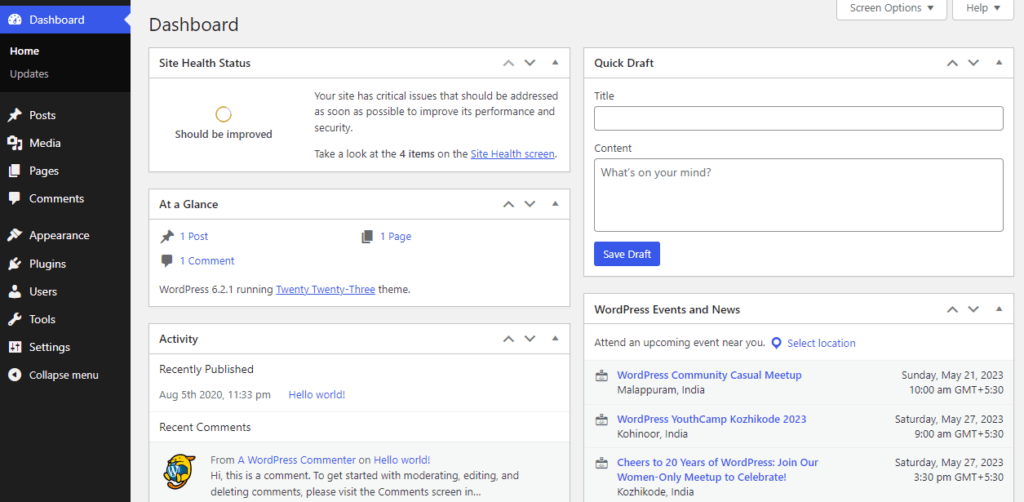
เมื่อคุณไปถึงที่นั่นแล้ว ให้เปิดการตั้งค่าลิงก์ถาวร การตั้งค่าลิงก์ถาวรสามารถพบได้ในส่วนการตั้งค่า WordPress
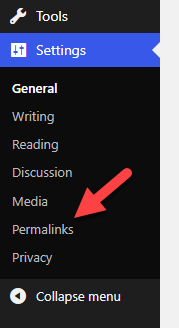
การตั้งค่าลิงก์ถาวรมีตัวเลือกต่างๆ เช่น:
- โครงสร้างลิงก์ถาวรของโพสต์เริ่มต้น
- โครงสร้างคำนำหน้าหมวดหมู่
- โครงสร้างคำนำหน้าแท็ก
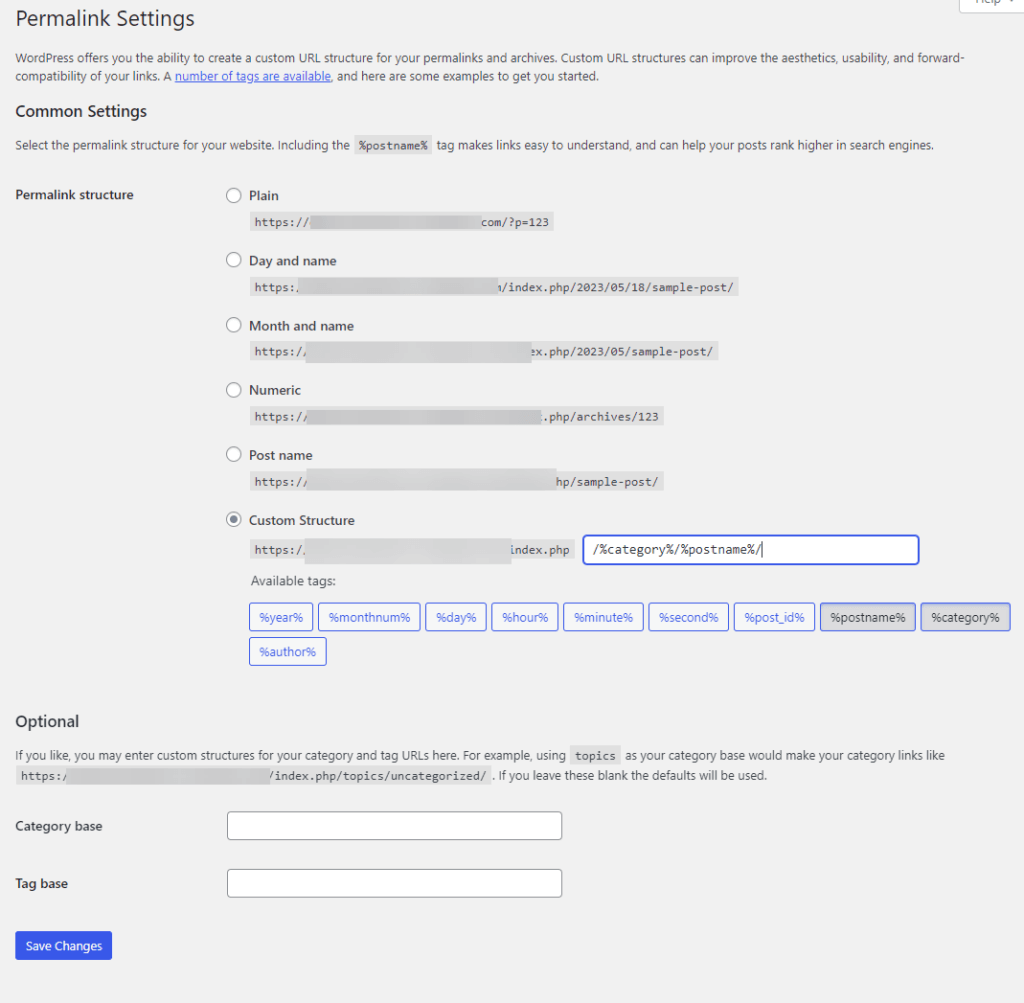
เนื่องจากเรามุ่งเน้นที่การปรับแต่งคำนำหน้าฐานหมวดหมู่ คุณจึงต้องตรวจสอบการตั้งค่าเพิ่มเติม
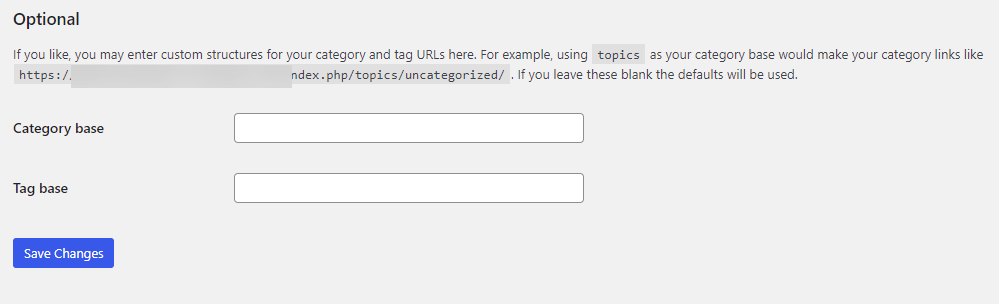
ป้อนหมวดหมู่ของคุณลงในช่องและบันทึกการเปลี่ยนแปลง ในกรณีนี้ เราได้สร้างไว้สามหมวดหมู่ ด้วยคำนำหน้าฐานเริ่มต้น จะมีลักษณะดังนี้:
- https://www.example.com/category/games
- https://www.example.com/category/movies
- https://www.example.com/category/dramas
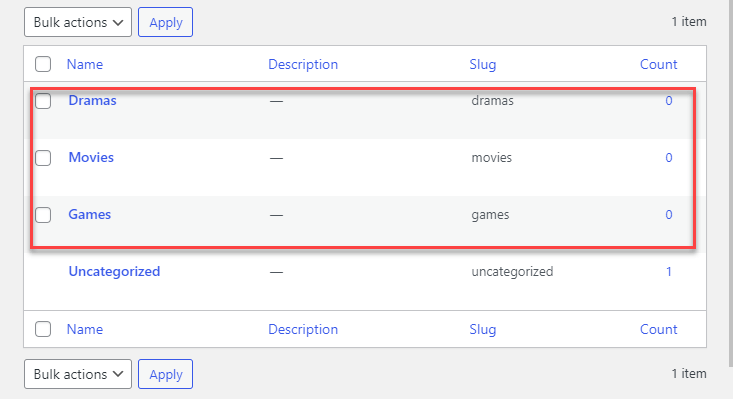
เราจะกำหนดค่าคำนำหน้าฐานเป็น /topics/ เพื่อสะท้อนถึงแบรนด์ของเราให้ดีขึ้น ในกล่อง เราจะป้อน หัวข้อ และบันทึกการเปลี่ยนแปลง
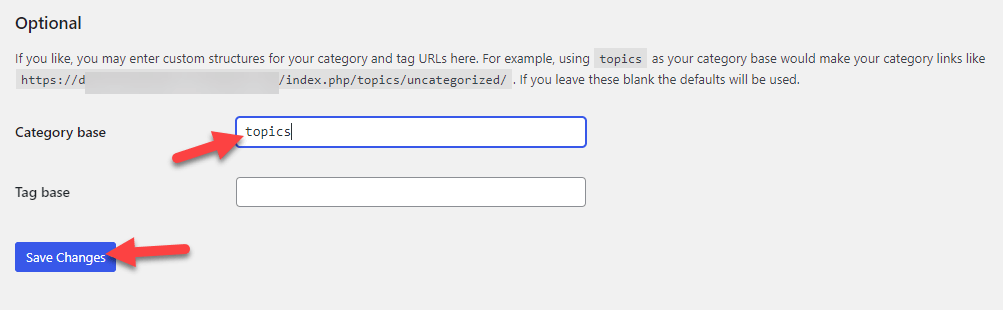
เมื่อคุณเปลี่ยนคำนำหน้าแล้ว URL ของหน้าเก็บถาวรเก่าจะไม่ทำงานอีกต่อไป คุณสามารถตรวจสอบการเปลี่ยนแปลงได้โดยไปที่ URL ที่อัปเดต
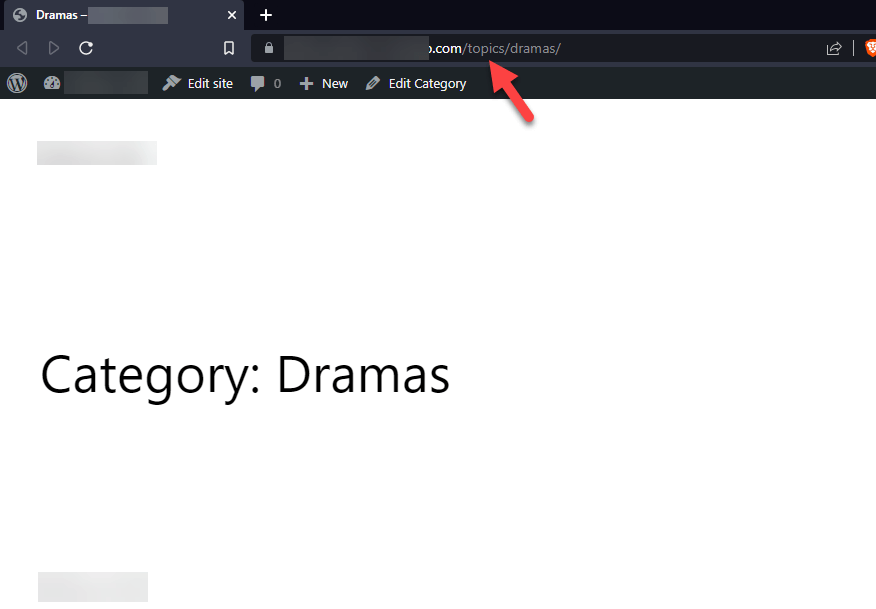
ในแถบที่อยู่ คุณจะเห็นคำนำหน้าฐานที่กำหนดค่าไว้!
แค่นั้นแหละ!
ด้วยวิธีนี้ คุณสามารถปรับแต่งคำนำหน้าพื้นฐานของหน้าเก็บถาวรหมวดหมู่ และแก้ไขได้ตามความต้องการของคุณ อย่างที่คุณเห็น คุณไม่จำเป็นต้องใช้เครื่องมือของบุคคลที่สามเพื่อปรับแต่งโครงสร้าง URL
วิธีแก้ไขคำนำหน้าฐานหมวดหมู่ผลิตภัณฑ์ WooCommerce
ดูคำนำหน้าหมวดหมู่ผลิตภัณฑ์หากคุณใช้ WooCommerce เพื่อขายผลิตภัณฑ์ของคุณ ตามค่าเริ่มต้น WooCommerce จะใช้ /product-category/ เป็นคำนำหน้า จากการตั้งค่าลิงก์ถาวร คุณสามารถเปลี่ยนแปลงได้
เหมือนที่เราเคยทำมาก่อน ให้ป้อนคำนำหน้าในช่องและอัปเดตการเปลี่ยนแปลง
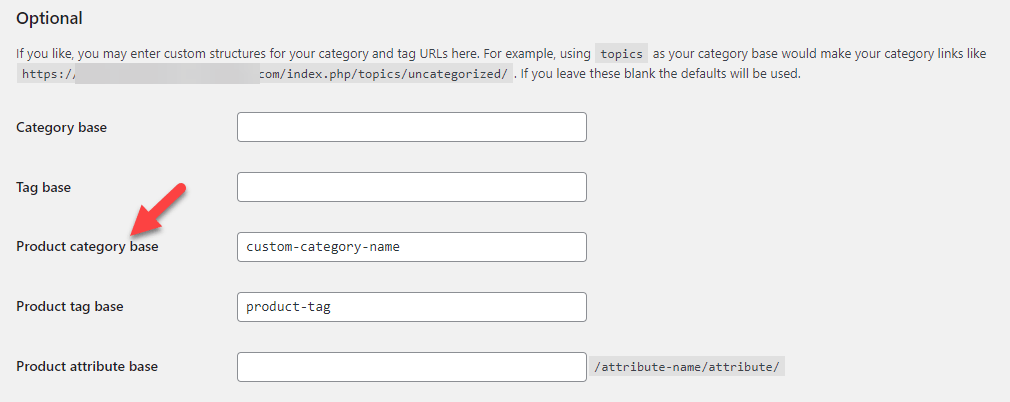
หลังจากบันทึกการเปลี่ยนแปลง คำนำหน้าใหม่จะถูกใช้สำหรับหน้าเก็บถาวรหมวดหมู่ผลิตภัณฑ์ของคุณ

วิธีลบคำนำหน้าฐานหมวดหมู่ WordPress โดยสิ้นเชิง
แทนที่จะแก้ไขโครงสร้าง URL หมวดหมู่เริ่มต้นเป็นอย่างอื่น คุณสามารถลบโครงสร้างดังกล่าวออกจากเว็บไซต์ของคุณได้เลย ส่วนนี้จะแสดงวิธีการดำเนินการดังกล่าว
คุณสามารถทำงานให้สำเร็จได้ 2 วิธี
- ด้วยตนเอง
- ด้วยอันดับคณิตศาสตร์
ลองมาดูทั้งสองวิธีกัน
วิธีการด้วยตนเอง
จากการตั้งค่า Permalinks คุณสามารถลบคำนำหน้าหมวดหมู่ได้ หากคุณเว้นว่างไว้ WordPress จะใช้คำนำหน้า /category/ เป็นค่าเริ่มต้น
หากต้องการนำคำนำหน้าออก ให้เพิ่มจุด (.) ลงในช่องและอัปเดตการตั้งค่า
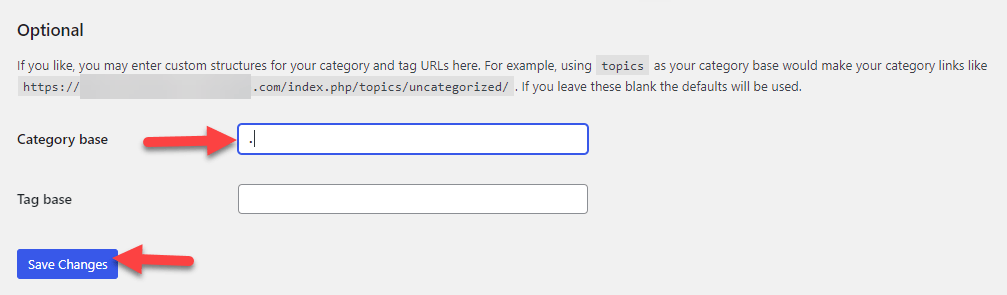
คุณสามารถตรวจสอบหน้าเก็บหมวดหมู่ของคุณเพื่อตรวจสอบการแก้ไขอีกครั้ง
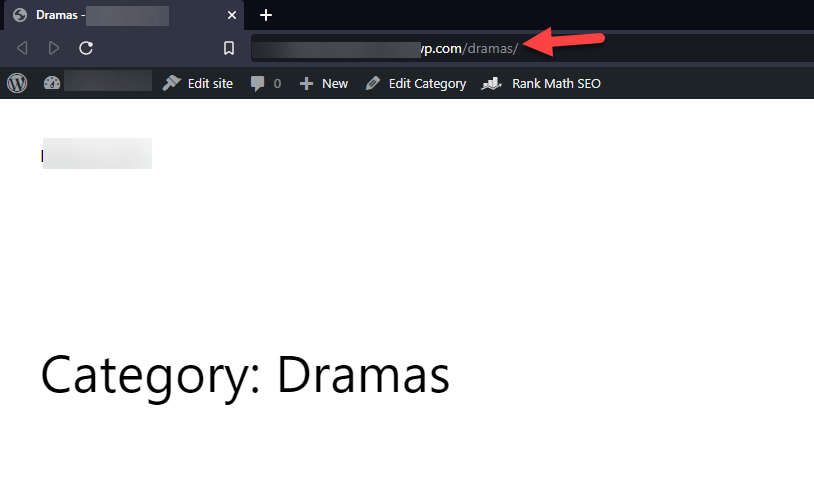
ด้วยวิธีนี้ คุณสามารถตัด URL พื้นฐานของหมวดหมู่ได้ด้วยตนเอง
หมายเหตุ: เราไม่แนะนำให้ลบคำนำหน้าฐานหมวดหมู่ออกจากการติดตั้ง WordPress ของคุณโดยสิ้นเชิง
วิธีคณิตศาสตร์อันดับ
หากคุณใช้ Rank Math เพื่อเพิ่มประสิทธิภาพการทำ SEO ของคุณแล้ว คุณสามารถใช้ปลั๊กอินเดียวกันเพื่อแยกฐานหมวดหมู่ออกได้ คุณไม่จำเป็นต้องติดตั้ง/เปิดใช้งานโมดูลอื่นใด การกำหนดค่ามาพร้อมกับปลั๊กอินเอง
หากต้องการดำเนินการให้เสร็จสิ้น ให้ไปที่ การตั้งค่าทั่วไป > ลิงก์ ที่นั่น คุณจะเห็นตัวเลือกที่เรียกว่า Strip Category Base ตามค่าเริ่มต้น ตัวเลือกจะถูกปิดใช้งาน
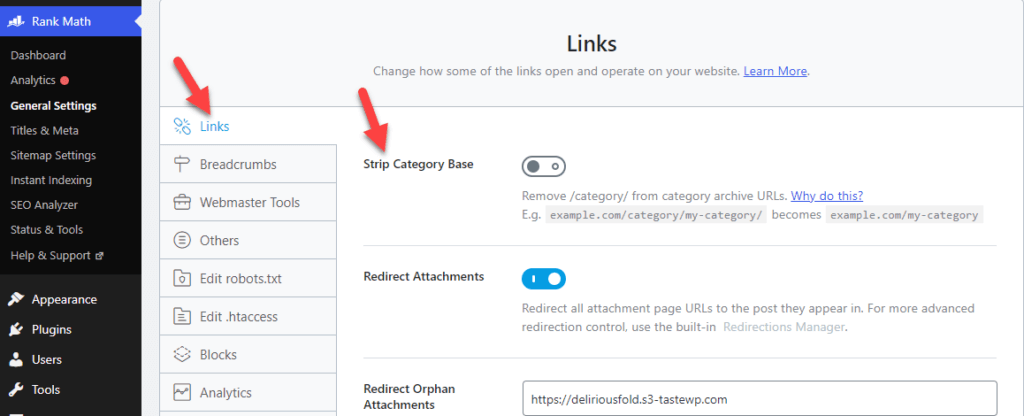
หากต้องการลบคำนำหน้าออกจาก URL หมวดหมู่ ให้เปิดใช้งานตัวเลือกและบันทึกการเปลี่ยนแปลง
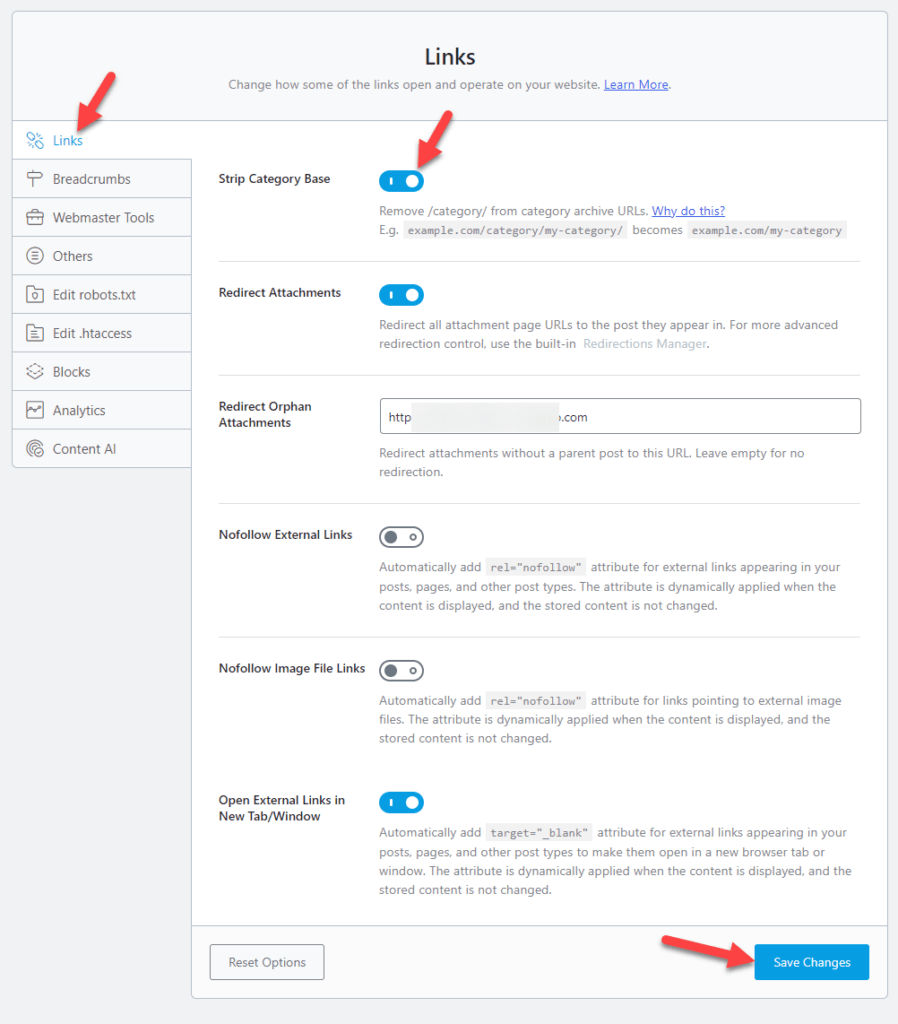
ด้วยวิธีนี้ คุณสามารถใช้ Rank Math เพื่อลบคำนำหน้าฐานหมวดหมู่ออกจากการติดตั้ง WordPress
วิธีการตั้งค่าการเปลี่ยนเส้นทางอย่างถูกต้อง
ข้างต้น เราได้แสดงให้คุณเห็นถึงวิธีปรับแต่ง/ลบคำนำหน้าฐานหมวดหมู่ WordPress อย่างถูกต้อง
หากคุณได้ดำเนินการบนเว็บไซต์ WordPress ที่ใช้งานจริงซึ่งมีการจัดอันดับหน้าหมวดหมู่ในหน้าผลลัพธ์ของเครื่องมือค้นหาแล้ว สิ่งถัดไปที่คุณต้องทำคือตั้งค่าการเปลี่ยนเส้นทาง
พูดง่ายๆ ก็คือ คุณต้องเปลี่ยนเส้นทาง URL ของหน้าเก็บหมวดหมู่เก่าไปเป็น URL ใหม่ เพื่อให้ผู้เยี่ยมชมจะไม่เห็นข้อผิดพลาด 404 ในส่วนหน้า
ในการกำหนดค่าการเปลี่ยนเส้นทาง เราจะใช้ Rank Math หากคุณยังไม่ได้ใช้เครื่องมือ ให้ทำตามคำแนะนำของเรา ซึ่งเราจะสอนวิธีติดตั้งและเปิดใช้งานปลั๊กอินอย่างถูกต้อง
เมื่อคุณเปิดใช้งานและกำหนดค่าปลั๊กอินแล้ว คุณต้องเปิดใช้งานโมดูลการเปลี่ยนเส้นทาง
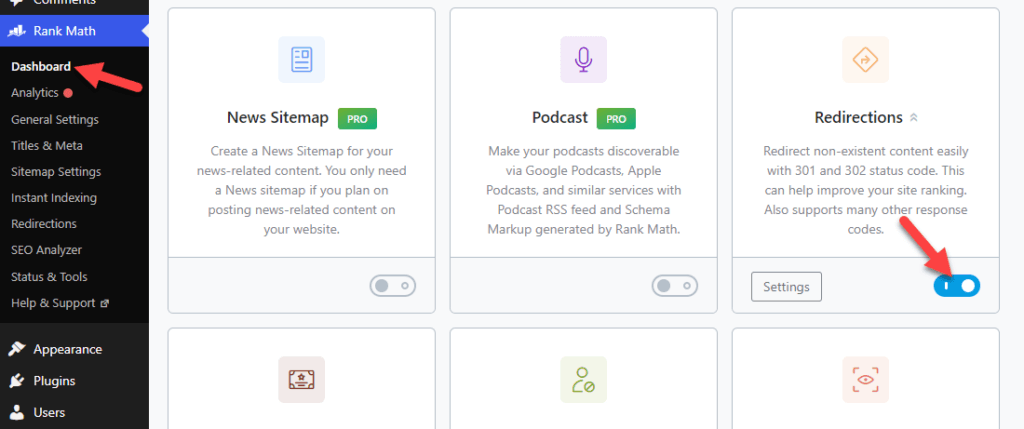
หลังจากเปิดใช้งานโมดูล คุณจะเห็นการตั้งค่าภายใต้ตัวเลือกคณิตศาสตร์อันดับ
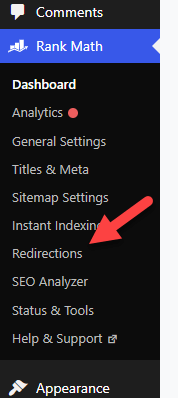
จากนั้นคลิกที่ เพิ่มใหม่ เพื่อเพิ่มการเปลี่ยนเส้นทางใหม่
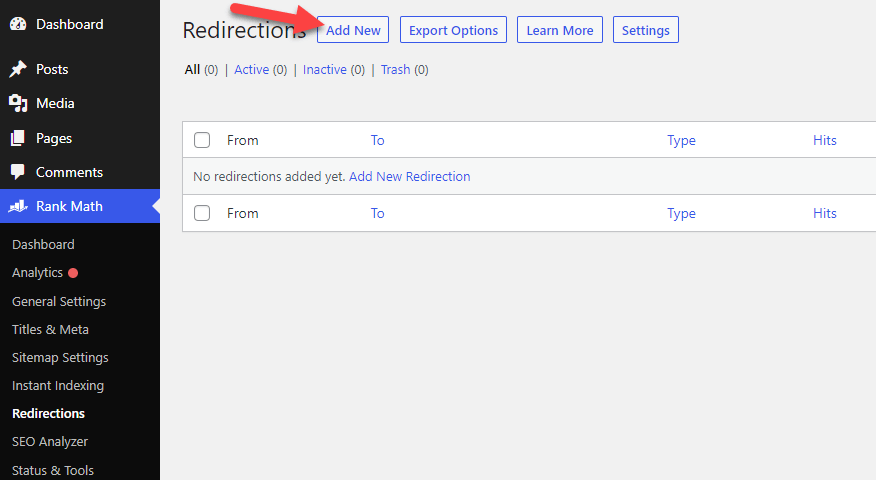
ตอนนี้คุณสามารถเห็นตัวจัดการการเปลี่ยนเส้นทาง
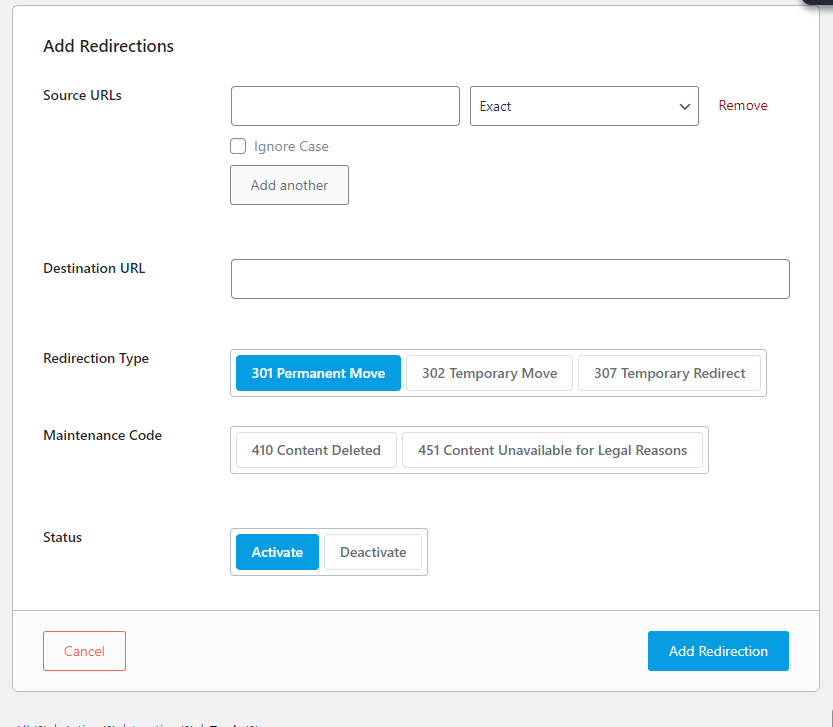
ตัวเลือกการกำหนดค่าหลักที่มีคือ:
- URL แหล่งที่มา
- URL ปลายทาง
- ประเภทการเปลี่ยนเส้นทาง
- รหัสการบำรุงรักษา
- สถานะ
โดยสรุป คุณต้องป้อน URL เก่าในช่อง URL ต้นทางและป้อน URL ใหม่ในช่อง URL ปลายทาง
ในกรณีนี้ เราจะป้อน URL หมวดหมู่เก่าในช่องแหล่งที่มาและป้อน URL ใหม่ในช่องปลายทาง นอกจากนี้เรายังแนะนำให้ใช้การเปลี่ยนเส้นทาง 301 สำหรับงานอีกด้วย
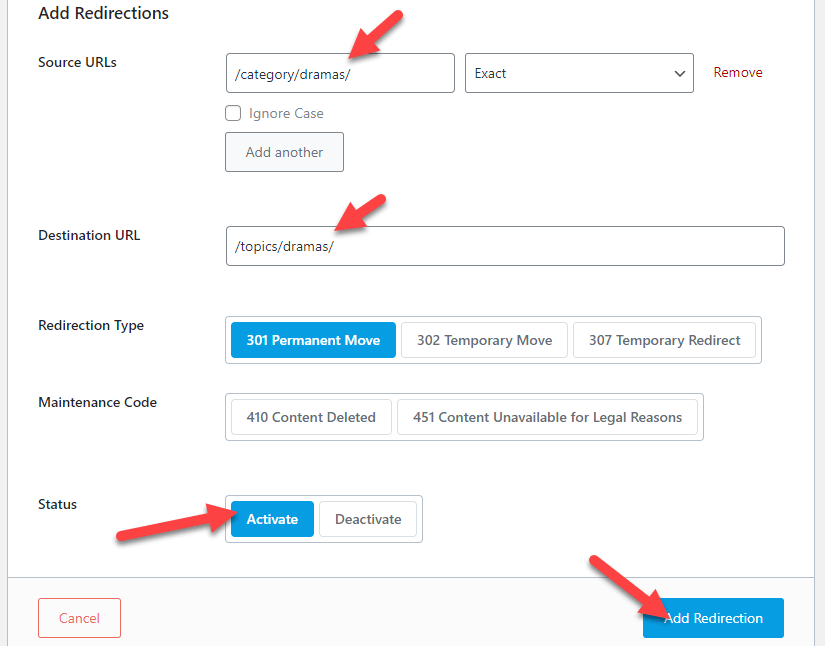
หลังจากเสร็จสิ้นกระบวนการ คุณสามารถดูการเปลี่ยนเส้นทางทั้งหมดได้ภายใต้การตั้งค่าตัวจัดการการเปลี่ยนเส้นทาง Rank Math
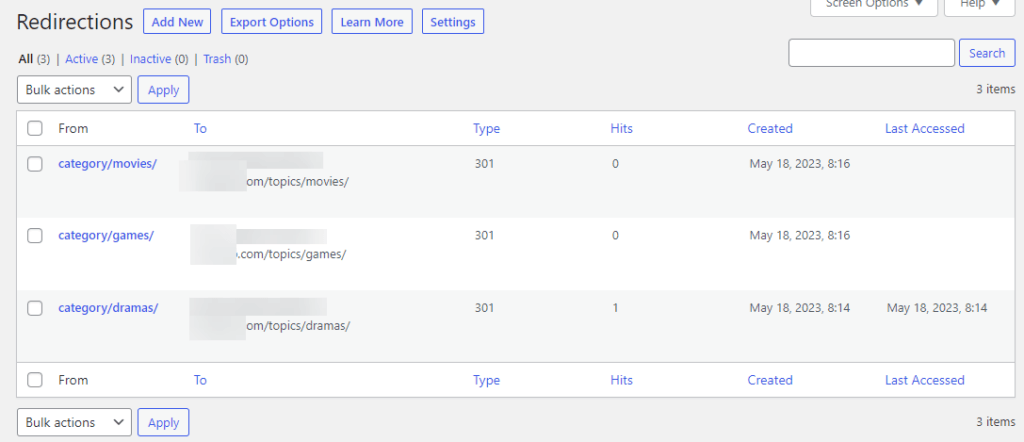
ด้วยวิธีนี้ คุณสามารถกำหนดค่าการเปลี่ยนเส้นทาง 301, 302 และ 307 ด้วย Rank Math นอกเหนือจากหมวดหมู่แล้ว คุณยังสามารถตั้งค่าโพสต์/เพจหรือการเปลี่ยนเส้นทางประเภทโพสต์แบบกำหนดเองด้วยปลั๊กอินได้ จะไม่มีข้อจำกัดใดๆ
คุณยังสามารถตรวจสอบการตรวจสอบข้อผิดพลาด 404 เพื่อดู URL ทั้งหมดที่ส่งคืนข้อผิดพลาดไม่พบหน้า
บทสรุป
เมื่อคุณใช้งานเว็บไซต์ WordPress หรือร้านค้า WooCommerce คุณควรมุ่งเน้นที่การปรับปรุงประสบการณ์ผู้ใช้ หากคุณคิดว่าการปรับแต่งคำนำหน้าฐานหมวดหมู่ WordPress จะช่วยให้คุณได้รับประสบการณ์การใช้งานที่ดีขึ้น คุณควรลองทำดู
ดังที่คุณเห็นในบทช่วยสอนนี้ คุณสามารถแก้ไขคำนำหน้าฐานได้จากแดชบอร์ด WordPress ของคุณโดยไม่ต้องใช้เครื่องมือหรือบริการของบุคคลที่สาม มันช่วยให้คุณควบคุมได้อย่างสมบูรณ์ และคุณสามารถเปลี่ยนคำนำหน้าตามที่คุณต้องการได้
นอกจากนี้ หากคุณเผยแพร่บางหมวดหมู่แล้วและจำเป็นต้องปรับแต่ง การตั้งค่าการเปลี่ยนเส้นทางก็เป็นวิธีที่ดี ด้วยวิธีนี้ ผู้เยี่ยมชมเว็บไซต์ของคุณจะไม่เห็นหน้า 404 เมื่อเข้าชมหน้าเก็บถาวรหมวดหมู่เก่า
ด้วยปลั๊กอินอย่าง Rank Math การสร้างการเปลี่ยนเส้นทางใน WordPress คงจะไม่ใช่เรื่องง่าย
เราหวังว่าคุณจะพบว่าบทความนี้มีประโยชน์และสนุกกับการอ่าน โปรดแบ่งปันโพสต์นี้กับเพื่อนและบล็อกเกอร์เพื่อน ๆ ของคุณหากคุณทำเช่นนั้น
มันจะช่วยให้ใครบางคนปรับแต่งคำนำหน้าพื้นฐานของหมวดหมู่ได้อย่างถูกต้อง
คุณจะใช้คำนำหน้าใด
แจ้งให้เราทราบในความคิดเห็น!
